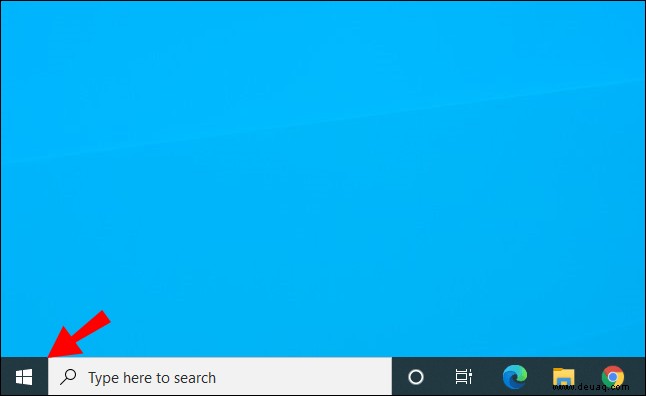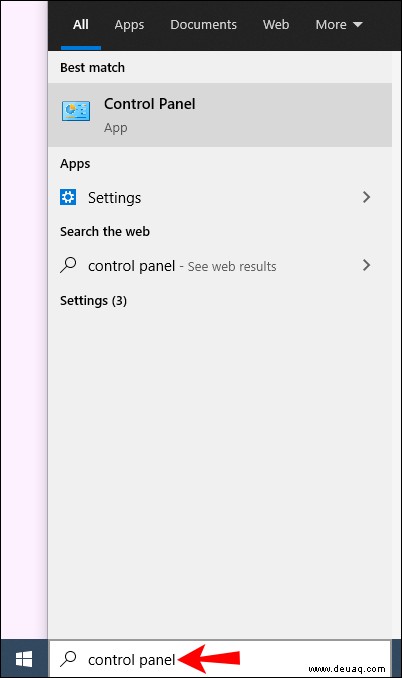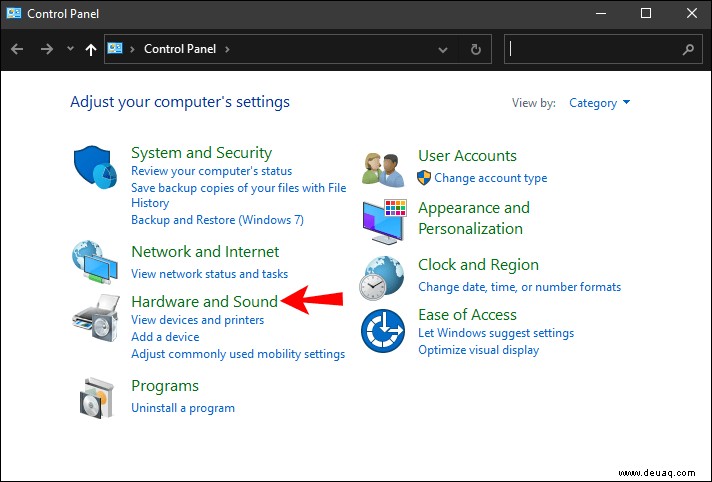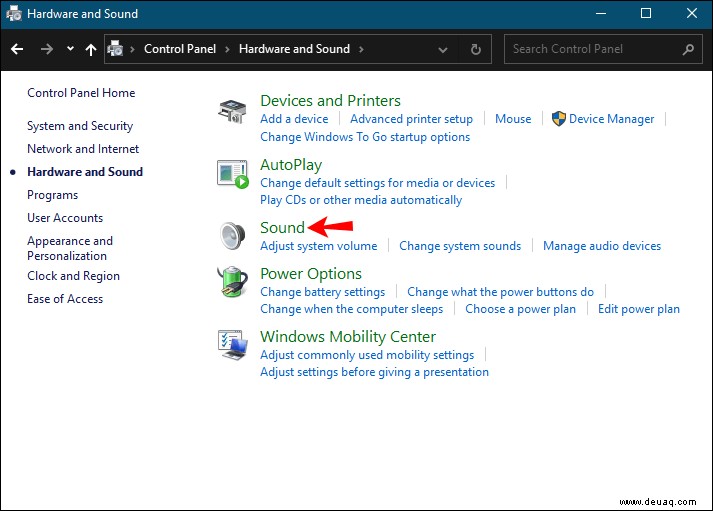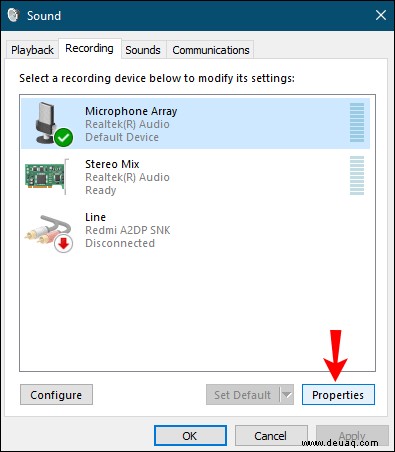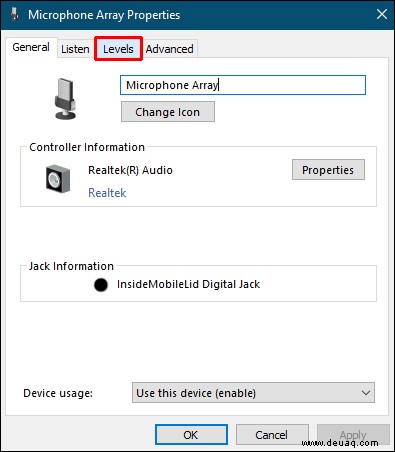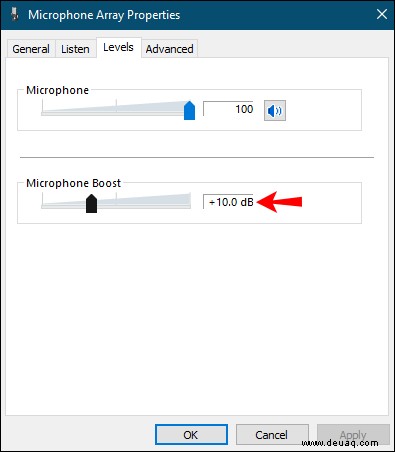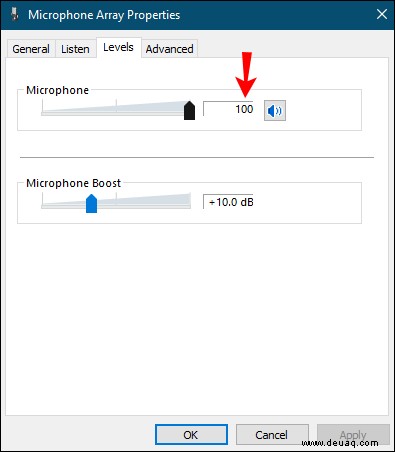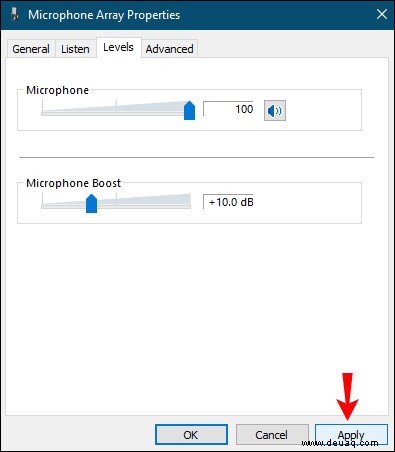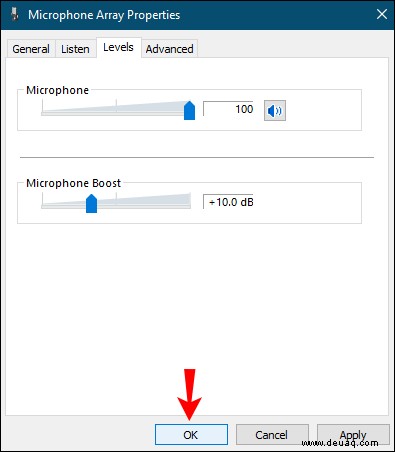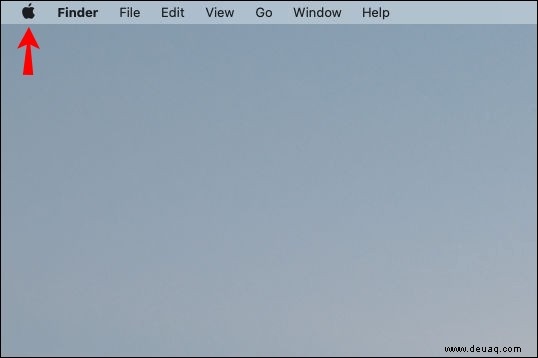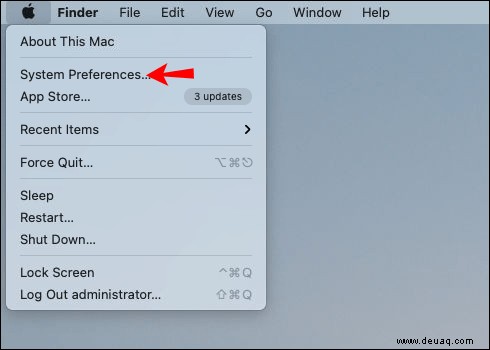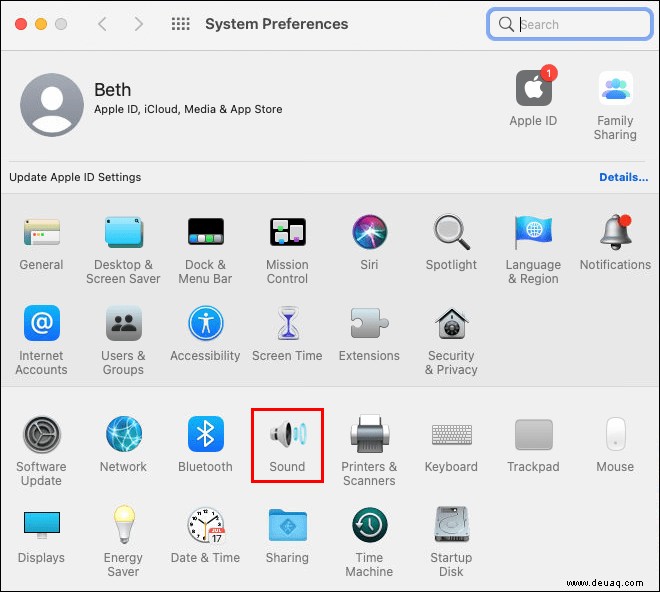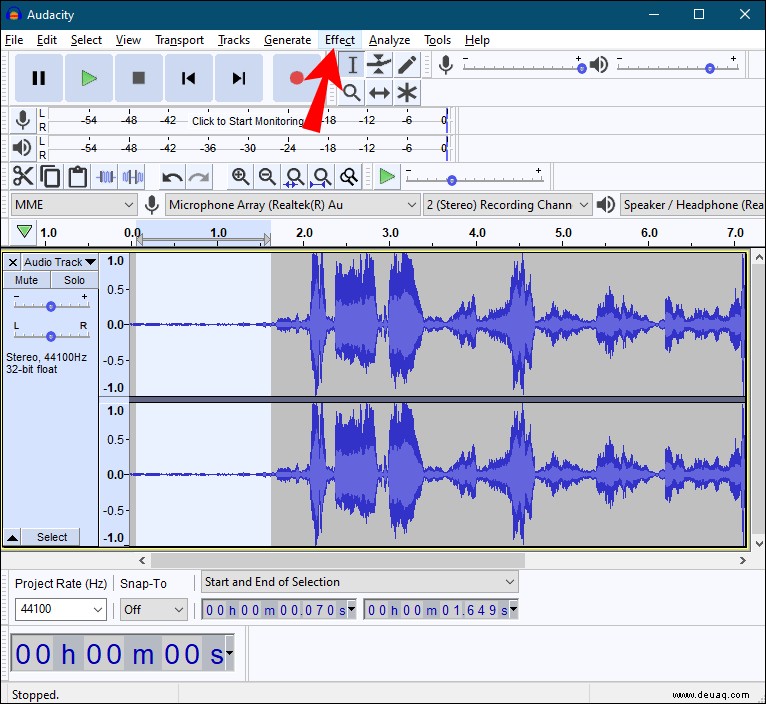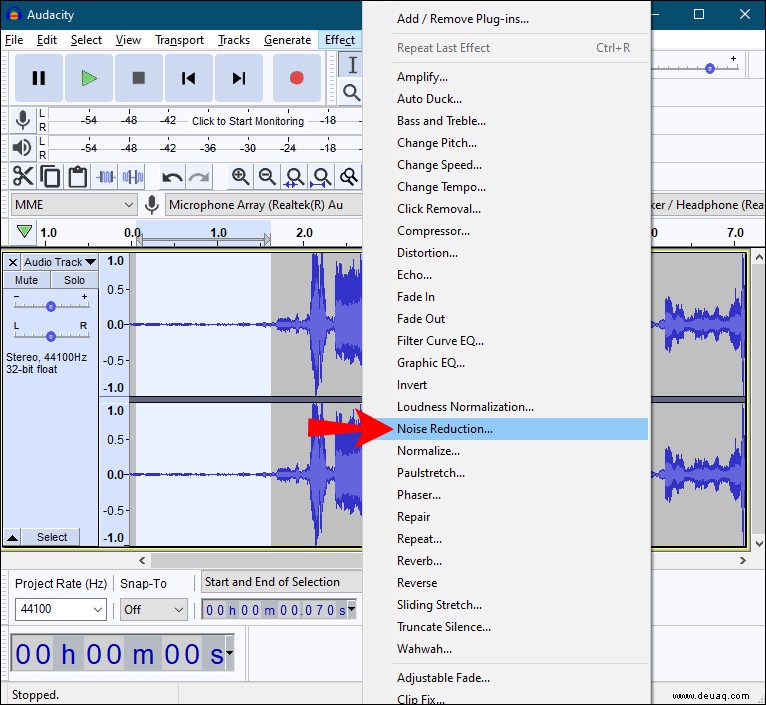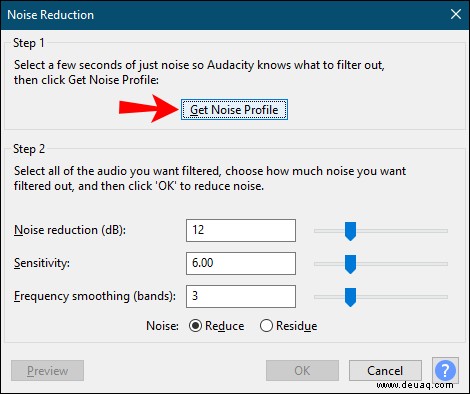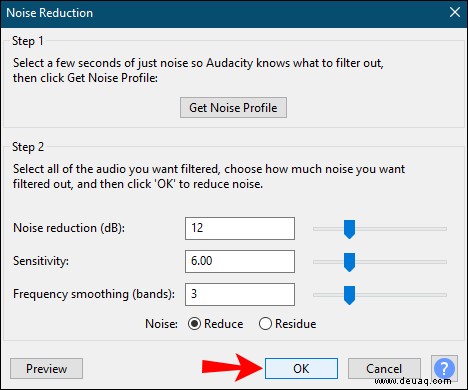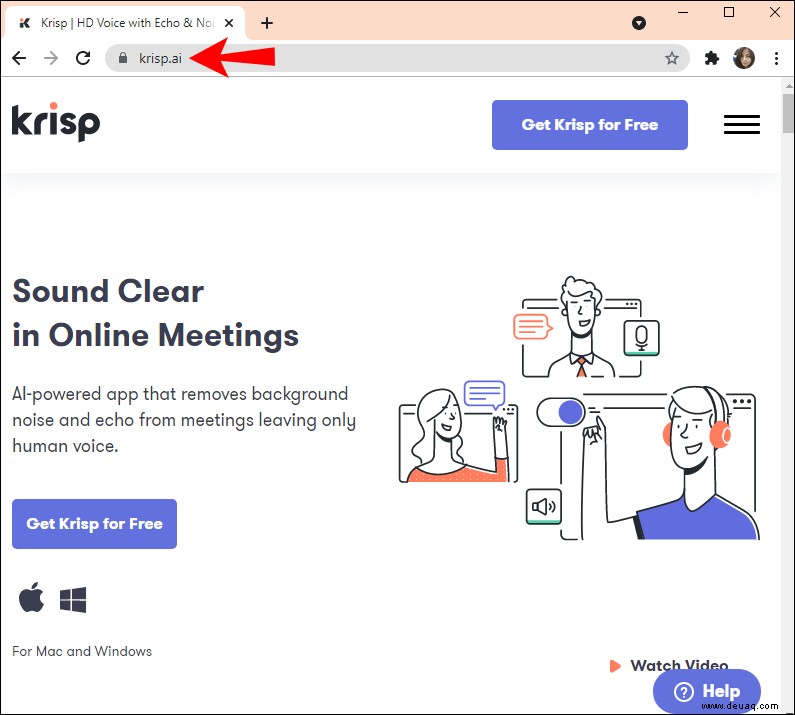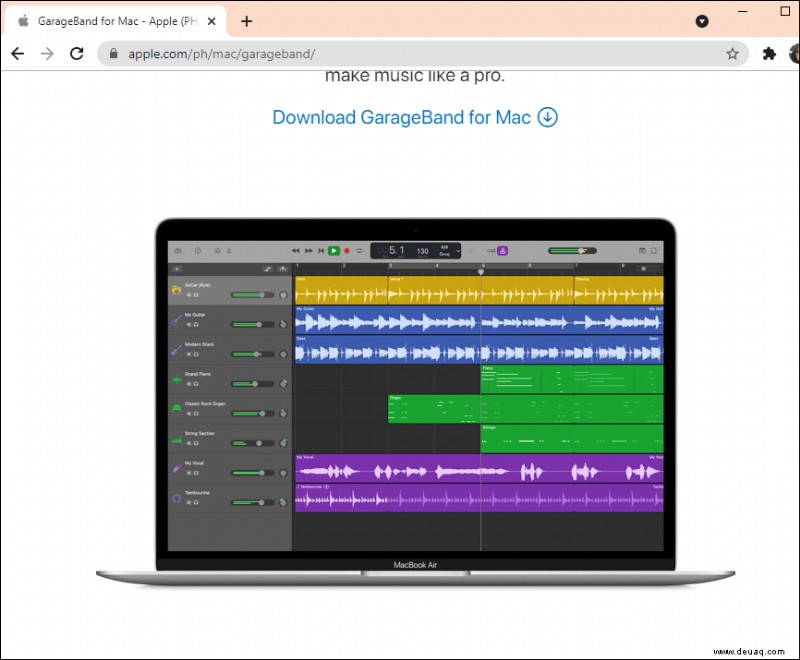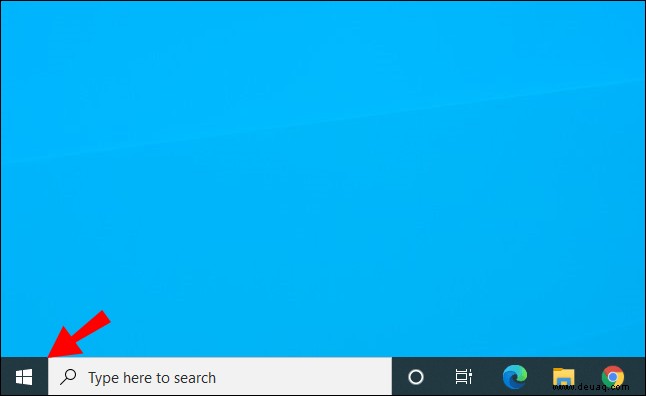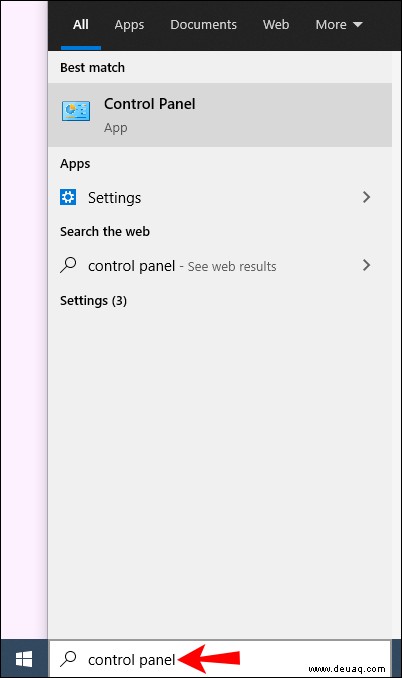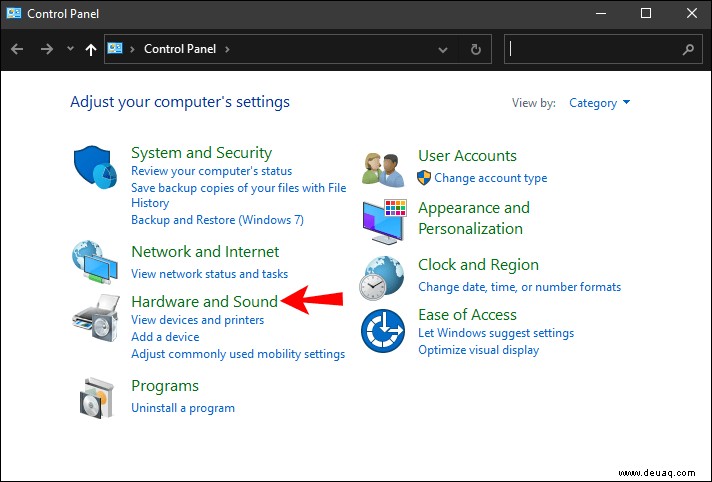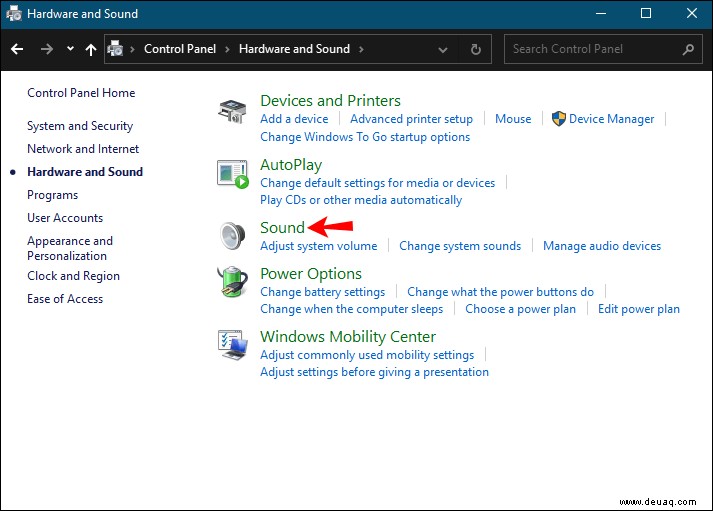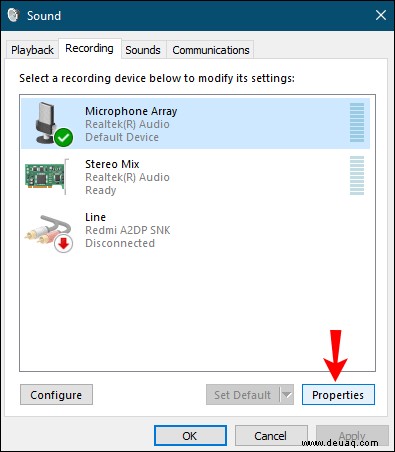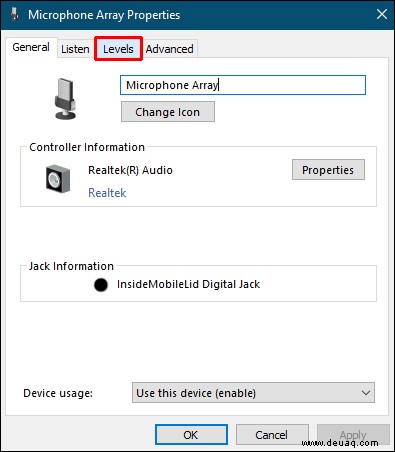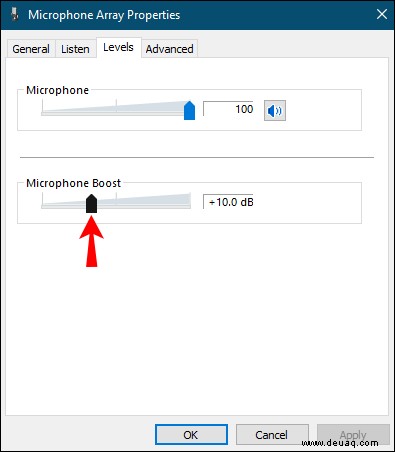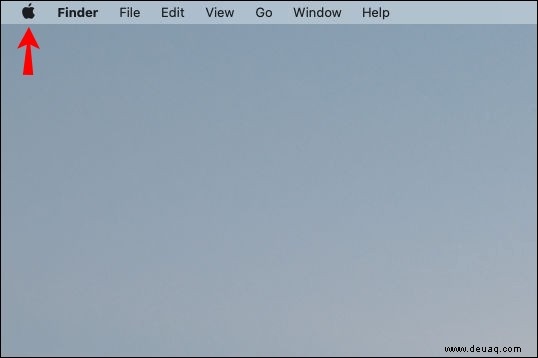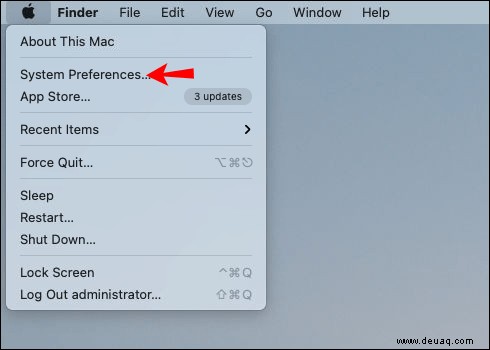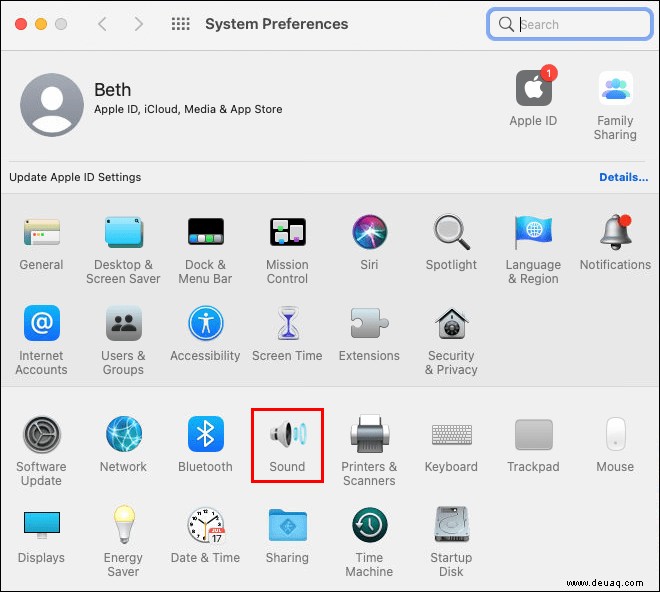Nimmt Ihr Mikrofon störende Hintergrundgeräusche auf? Hintergrundgeräusche können nicht nur irritierend sein, sondern auch dazu führen, dass Sie Ihre Konzentration verlieren und letztendlich die Klangqualität beeinträchtigen. Während jede Aufnahme ein gewisses Maß an Hintergrundgeräuschen erzeugt, gibt es Möglichkeiten, diese zu minimieren und Ihr Erlebnis zu verbessern.

Verschiedene Dinge können Hintergrundgeräusche verursachen. Obwohl es unvermeidlich ist, können Sie Maßnahmen ergreifen und es auf ein Minimum beschränken, indem Sie einfache Schritte und Richtlinien befolgen.
Arten unerwünschter Geräusche
Bevor wir versuchen, das unerwünschte Rauschen zu minimieren, sollten wir zunächst versuchen, es besser zu verstehen. Verschiedene Arten von Hintergrundgeräuschen können die Tonqualität beeinträchtigen und Ihre Aufnahme unterbrechen:
Impulsrauschen – scharfe Geräusche mit Pops und Klicks werden als Impulsgeräusche bezeichnet. Diese Geräusche sind normalerweise kurz und von hoher Frequenz.
Breitbandrauschen – kontinuierliche Geräusche mit einem breiten Frequenzbereich werden als Breitbandrauschen bezeichnet. Brummen und Zischen gehören in diese Kategorie.
Schmalbandrauschen – kontinuierliche Geräusche mit einem schmalen Frequenzbereich werden als Schmalbandrauschen bezeichnet. Diese Geräusche bleiben konstant und werden normalerweise durch unsachgemäße Erdung oder an das Mikrofon angeschlossene Kabel verursacht.
Unregelmäßige Geräusche – unerwünschte Geräusche wie Verkehr, Regen, Donner, Sprache usw. Da diese Geräusche in Frequenz, Länge und Lautstärke variieren, ist es normalerweise schwierig, sie zu entfernen.
Wie man unerwünschte Geräusche vermeidet
Es gibt verschiedene Schritte und Maßnahmen, die Sie ergreifen können, um unerwünschte Geräusche zu reduzieren. Beachten Sie, dass es nicht möglich ist, sie vollständig zu entfernen.
Über Mikrofone
Überprüfen Sie Ihre Umgebung – Geräte wie Fernseher, Radios, Klimaanlagen, Ventilatoren usw. können erhebliche Geräusche erzeugen, die Ihre Aufnahme unterbrechen können. Schalten Sie elektrische Geräte in Ihrer unmittelbaren Umgebung aus, um die von ihnen ausgehenden Geräusche zu eliminieren. Überprüfen Sie außerdem die Kabel. Wenn andere Kabel direkt über dem Audioeingang platziert werden, können sie Ihr Mikrofon stören.
Klar sprechen – Sprechen Sie deutlich und direkt in das Mikrofon, um eine Aufnahme zu erstellen, bei der Sie die Umgebungsgeräusche einfach über ein Programm korrigieren können.
Wählen Sie das richtige Mikrofon – wenn Sie auf der Suche nach einem neuen Mikrofon sind, stellen Sie sicher, dass Sie dasjenige auswählen, das am besten zu Ihnen passt. Suchen Sie nach einem niedrigen Eigenrauschwert, der das Mikrofonrauschen aufhebt. Denken Sie außerdem daran, dass verschiedene Mikrofone unterschiedliche Empfindlichkeitsstufen haben. Zum Beispiel haben dynamische Mikrofone normalerweise eine niedrige Empfindlichkeit, während Kondensatoren eine höhere Empfindlichkeit haben.
Mikrofon-Windschutz – eine Mikrofonabdeckung aus Schaumstoff oder Fell dämpft die Geräusche, die durch Wind oder schweres Atmen entstehen. Wenn Sie oft im Freien aufnehmen, ist dies etwas, das Sie haben müssen, wenn Sie klare, hochwertige Aufnahmen produzieren möchten.
Pop-Filter – Wenn Sie verhindern möchten, dass Sprengsätze auftauchen, müssen Sie sich einen Pop-Filter für Ihr Mikrofon besorgen. Dieser lutscherförmige Filter eliminiert die Explosion von Geräuschen und eignet sich hervorragend zur Reduzierung von Hintergrundgeräuschen. Bei einigen Mikrofonen ist der Filter bereits integriert, bei anderen müssen Sie ihn separat erwerben.
Shock Mount – je nach Typ und Modell können Mikrofone sehr empfindlich auf unterschiedliche Geräusche reagieren. Ein Schockfilter ist eine großartige Möglichkeit, Stöße und Vibrationen zu vermeiden, die durch die Handhabung des Mikrofons entstehen. Wenn du dein Mikrofon auf einem Ständer befestigst, reduziert eine Stoßdämpferhalterung effizient die Geräusche und Vibrationen, die vom Mikrofon und den Menschen, die darum herumgehen, ausgehen.
Filter – Sie können verschiedene Filter verwenden, um Töne einer Frequenz hervorzuheben und Töne einer anderen Frequenz abzulehnen: - Bandpass – wird verwendet, um ein Signal innerhalb einer Frequenz von Signalen innerhalb anderer Frequenzen zu trennen.
Band-Reject – wird verwendet, um eine unerwünschte Frequenz zu entfernen, während die anderen Frequenzen fast überhaupt nicht beeinflusst werden.
Tiefpassfilter – wird verwendet, um hohe Frequenzen zu entfernen und nur die tiefen zuzulassen. Es unterdrückt die Frequenzen oberhalb seiner Grenzfrequenz.
Hochpassfilter – wird verwendet, um niedrige Frequenzen zu entfernen und nur die hohen zuzulassen. Es unterdrückt die Frequenzen unterhalb seiner Grenzfrequenz.
Allpass – wird verwendet, um die Phase des Signals zu ändern.
Equalizer – durch Equalizer können Sie mit den Frequenzpegeln spielen, um unerwünschtes Rauschen zu entfernen. Sie können die Frequenz vorherrschender Geräusche verringern und die Frequenz der fehlenden erhöhen.
Auf Headsets
Stellen Sie sicher, dass die Headsets richtig eingesteckt sind. Die Headsets müssen an die Kopfhörerbuchse angeschlossen werden – nicht an die Audiobuchse.
Wechseln Sie die Steckdose – manche Steckdosen können lauter sein als andere. Wenn das Geräusch weiterhin besteht, versuchen Sie, die Steckdose auszutauschen.
Lassen Sie Ihren Laptop im Akkubetrieb laufen – auch wenn Sie es vielleicht nicht bemerken, wenn Ihr Laptop an das Stromkabel angeschlossen ist, kann es zu mehr Geräuschen kommen. Wenn Sie Tonstörungen reduzieren möchten, schalten Sie Ihren Laptop auf Akkubetrieb.
Überprüfen Sie Ihre Umgebung – schalten Sie nicht benötigte elektrische Geräte aus. Überprüfen Sie die Kabel, um sicherzustellen, dass keine magnetischen Störungen vorliegen. Schließen Sie außerdem die Fenster, entfernen Sie sich von den Lüftungsschlitzen, beenden Sie die Programme, die Ihren Laptop laut machen usw. All diese Tricks helfen Ihnen, die Geräusche aus Ihrer Umgebung zu reduzieren.
Rauschunterdrückung in Windows
Windows bietet integrierte Optionen, die dabei helfen, Mikrofon-Hintergrundgeräusche zu entfernen. Die verfügbaren Optionen hängen von der Hardware und den Audiotreibern ab, die Sie auf Ihrem Windows installiert haben. Wenn Sie die Hintergrundgeräusche in Windows reduzieren möchten, führen Sie die folgenden Schritte aus:
Öffnen Sie das Startmenü.
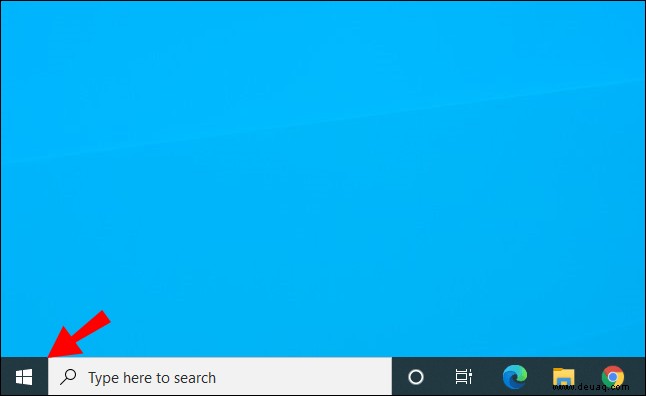 Beginnen Sie mit der Eingabe von „Systemsteuerung“ und öffnen Sie es.
Beginnen Sie mit der Eingabe von „Systemsteuerung“ und öffnen Sie es.
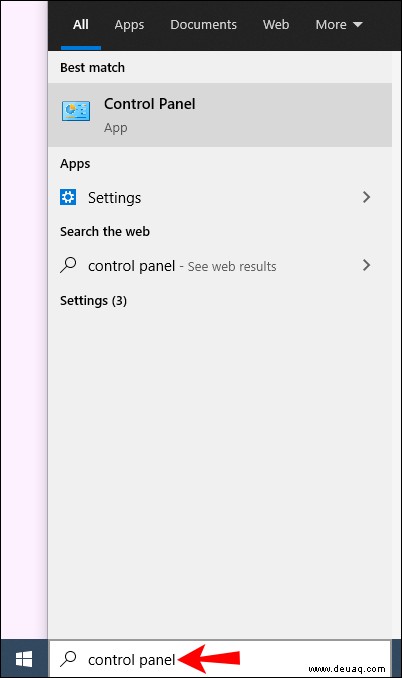 Tippen Sie auf „Hardware und Sound“.
Tippen Sie auf „Hardware und Sound“.
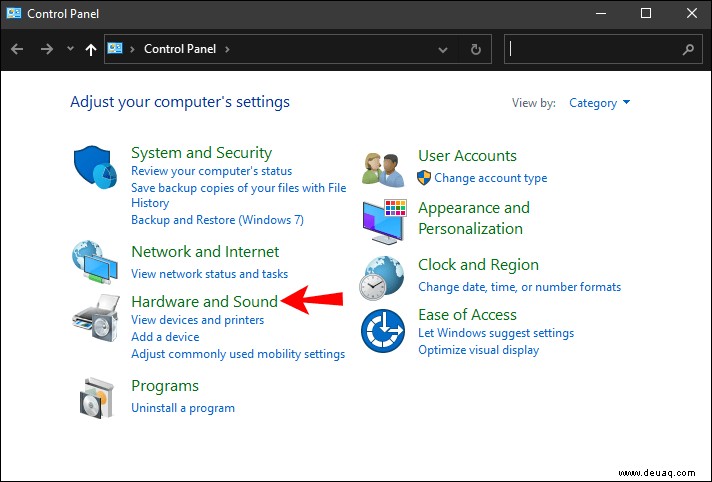 Tippen Sie auf „Ton“.
Tippen Sie auf „Ton“.
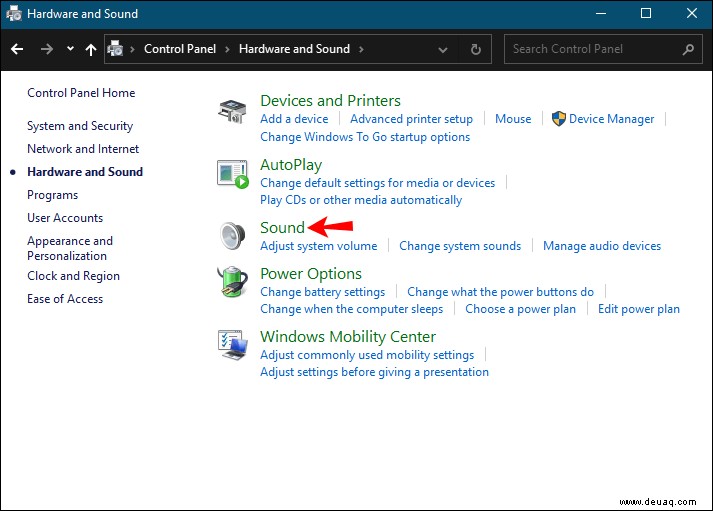 Wählen Sie auf der Registerkarte „Aufnahme“ das verwendete Mikrofon aus und tippen Sie auf „Eigenschaften“.
Wählen Sie auf der Registerkarte „Aufnahme“ das verwendete Mikrofon aus und tippen Sie auf „Eigenschaften“.
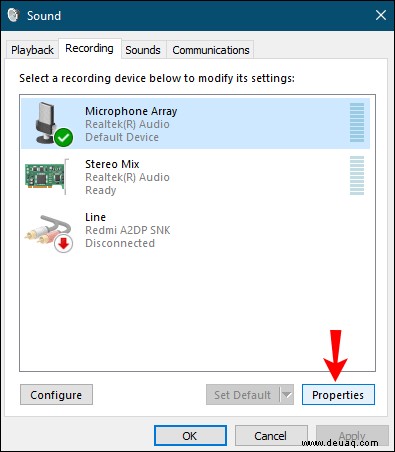 Gehen Sie zum Reiter „Ebenen“.
Gehen Sie zum Reiter „Ebenen“.
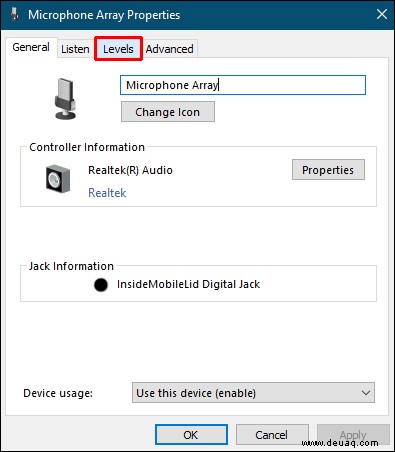 Wenn Sie viele Hintergrundgeräusche wahrnehmen, verringern Sie die „Mikrofonverstärkung“. Versuchen Sie, ihn auf +10,0 dB zu reduzieren. Das Mikrofon reagiert jetzt empfindlicher auf Ihre Stimme, nimmt aber auch Hintergrundgeräusche problemlos auf.
Wenn Sie viele Hintergrundgeräusche wahrnehmen, verringern Sie die „Mikrofonverstärkung“. Versuchen Sie, ihn auf +10,0 dB zu reduzieren. Das Mikrofon reagiert jetzt empfindlicher auf Ihre Stimme, nimmt aber auch Hintergrundgeräusche problemlos auf.
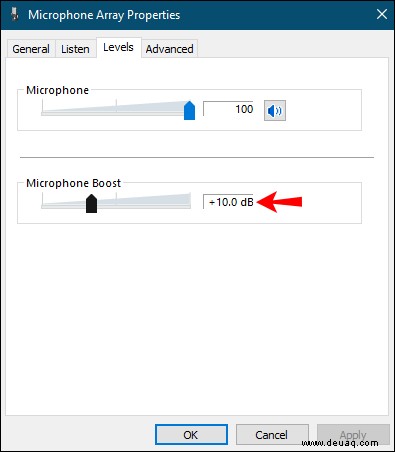 Erhöhen Sie „Microphone Array“ auf 100. Dadurch können andere Personen Sie problemlos hören.
Erhöhen Sie „Microphone Array“ auf 100. Dadurch können andere Personen Sie problemlos hören.
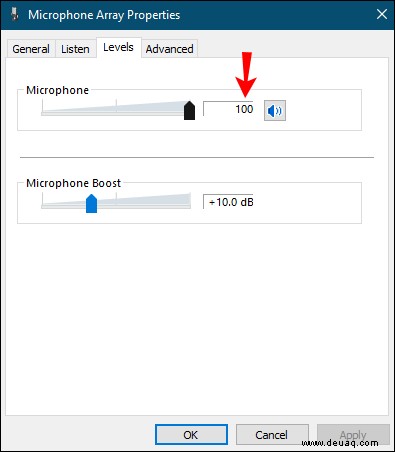 Tippen Sie auf „Anwenden“.
Tippen Sie auf „Anwenden“.
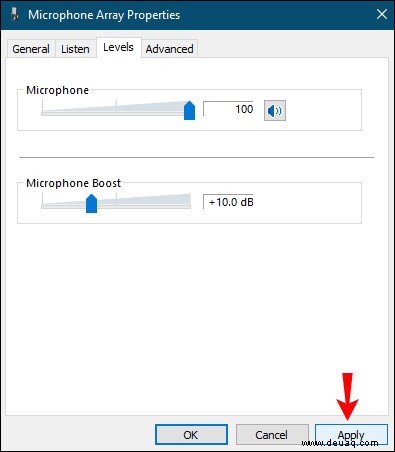 Testen Sie Ihr Mikrofon, um zu sehen, ob sich der Ton verbessert hat.
Abhängig von Ihrer Audio-Hardware haben Sie möglicherweise die Registerkarte „Verbesserung“. Wenn ja, öffnen Sie es.
Aktivieren Sie die Funktion "Rauschunterdrückung" oder "Rauschunterdrückung".
Wenn Sie fertig sind, tippen Sie auf „Ok“.
Testen Sie Ihr Mikrofon, um zu sehen, ob sich der Ton verbessert hat.
Abhängig von Ihrer Audio-Hardware haben Sie möglicherweise die Registerkarte „Verbesserung“. Wenn ja, öffnen Sie es.
Aktivieren Sie die Funktion "Rauschunterdrückung" oder "Rauschunterdrückung".
Wenn Sie fertig sind, tippen Sie auf „Ok“.
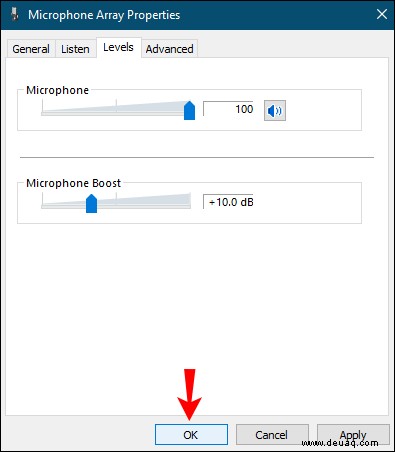
Rauschunterdrückung im Mac
Tippen Sie auf das Apple-Symbol.
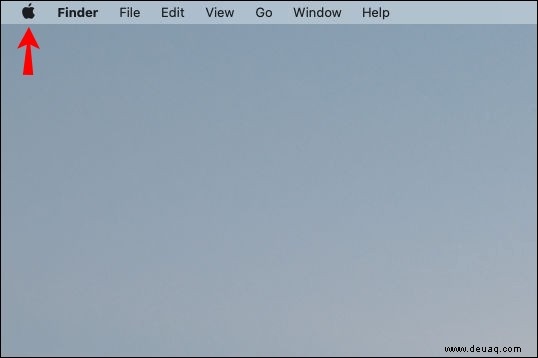 Tippen Sie auf „Systemeinstellungen“.
Tippen Sie auf „Systemeinstellungen“.
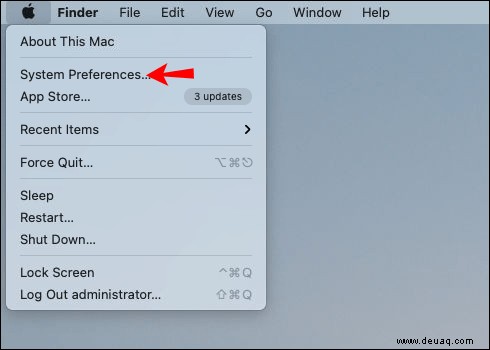 Tippen Sie auf „Ton“.
Tippen Sie auf „Ton“.
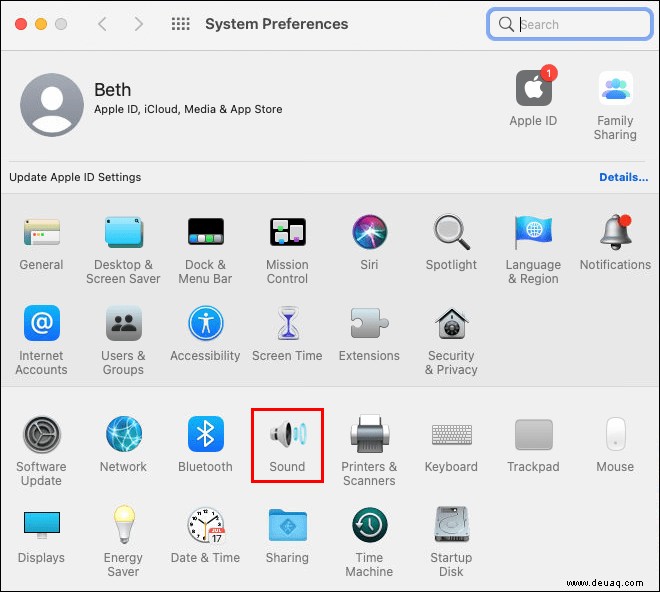 Suchen Sie die Funktion „Unterdrückung von Umgebungsgeräuschen“.
Markieren Sie das Kontrollkästchen neben „Reduzierung von Umgebungsgeräuschen verwenden.“
Bewege den Schieberegler, bis du die richtige Balance zwischen Lautstärke und Rauschen gefunden hast.
Suchen Sie die Funktion „Unterdrückung von Umgebungsgeräuschen“.
Markieren Sie das Kontrollkästchen neben „Reduzierung von Umgebungsgeräuschen verwenden.“
Bewege den Schieberegler, bis du die richtige Balance zwischen Lautstärke und Rauschen gefunden hast.
Einsatz von Software zur Reduzierung von Hintergrundgeräuschen
Heutzutage finden Sie verschiedene Programme zum Bearbeiten von Aufnahmen, um den Hintergrundgeräuschpegel zu reduzieren. Hier sind einige der beliebtesten Programme:
Audacity – Dies ist ein kostenloses Online-Tool, mit dem Sie Hintergrundgeräusche reduzieren können. Es eignet sich hervorragend, um konstante Geräusche wie das Summen eines Lüfters und Geräusche von Elektrogeräten oder -geräten zu reduzieren. Damit es funktioniert, führen Sie die folgenden Schritte aus: - Fügen Sie ein paar Sekunden Stille hinzu – das bedeutet keine Stimmen, Tastatur, nicht einmal Atmen. Dies hilft dem Programm, den Raum und die Umgebung in den Griff zu bekommen.
Markieren Sie den stillen Teil und tippen Sie auf „Effekt“.
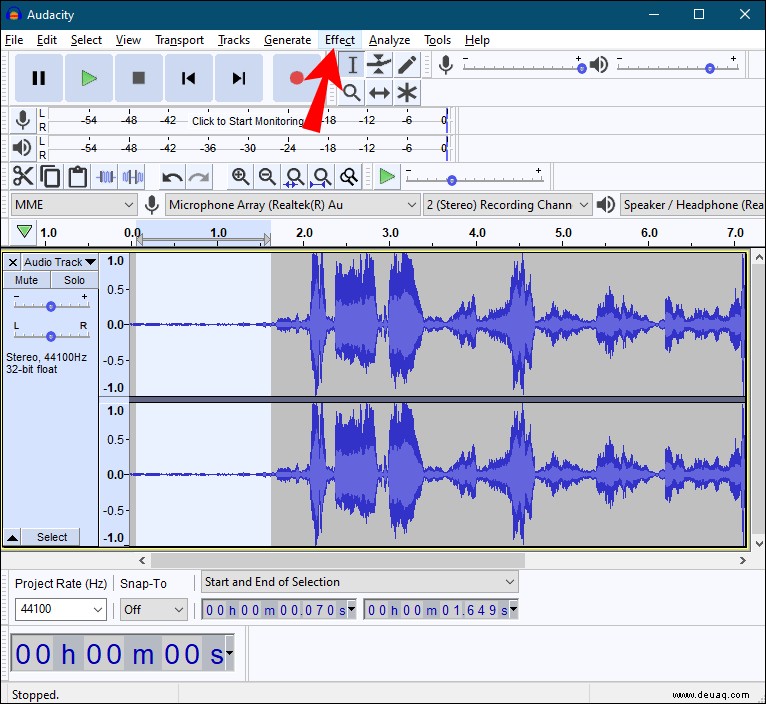 Tippen Sie auf „Rauschunterdrückung“.
Tippen Sie auf „Rauschunterdrückung“.
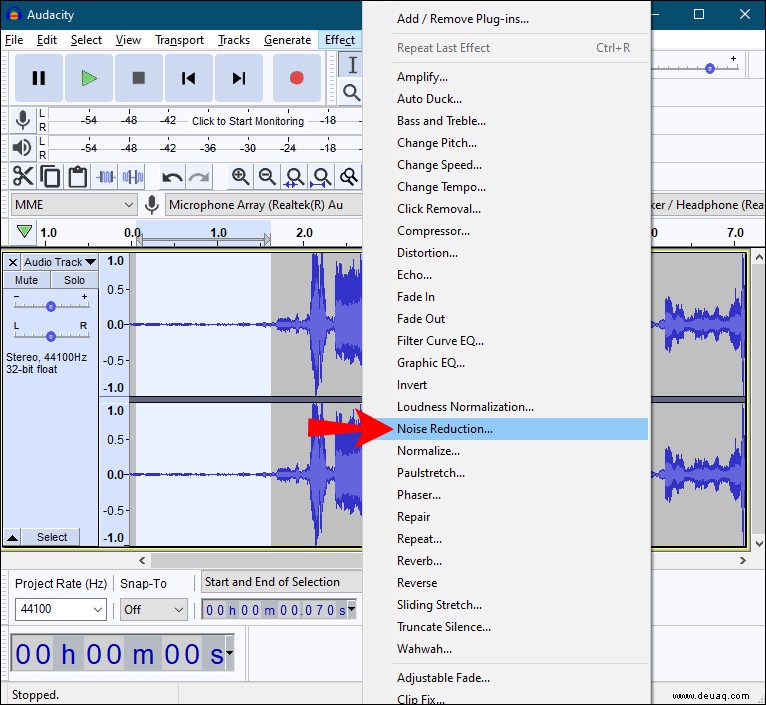 Tippen Sie auf „Geräuschprofil abrufen“.
Tippen Sie auf „Geräuschprofil abrufen“.
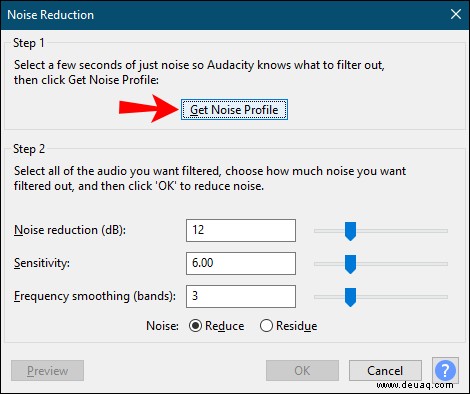 Die Software bietet Ihnen ihre Standardoptionen an. Wenn Sie möchten, können Sie sie ändern, aber sie haben sich als gut erwiesen, um die oben erwähnten Hintergrundgeräusche auszulöschen. Wenn Sie versuchen, die Einstellungen anzupassen und es nicht richtig machen, kann dies zu einer noch schlechteren Aufnahme führen.
Wenn Sie fertig sind, tippen Sie auf „Ok“.
Die Software bietet Ihnen ihre Standardoptionen an. Wenn Sie möchten, können Sie sie ändern, aber sie haben sich als gut erwiesen, um die oben erwähnten Hintergrundgeräusche auszulöschen. Wenn Sie versuchen, die Einstellungen anzupassen und es nicht richtig machen, kann dies zu einer noch schlechteren Aufnahme führen.
Wenn Sie fertig sind, tippen Sie auf „Ok“.
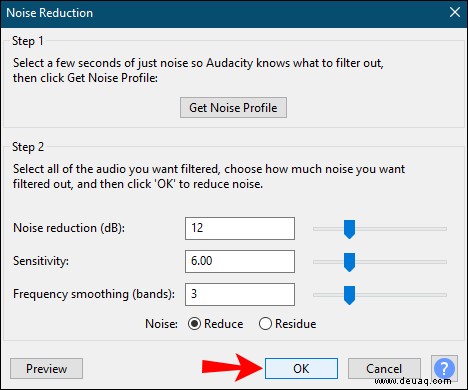 Testen Sie es, um zu sehen, wie es klingt.
Testen Sie es, um zu sehen, wie es klingt.
Krisp – dies ist ein weiteres beliebtes Programm mit einer Rauschunterdrückungsoption. Es ist eine KI-basierte Software, die unerwünschte Geräusche sowie Raum- und akustisches Echo auslöscht. Es eignet sich hervorragend für Konferenzgespräche, da es die Entfernung von Hintergrundgeräuschen an beiden Enden ermöglicht.
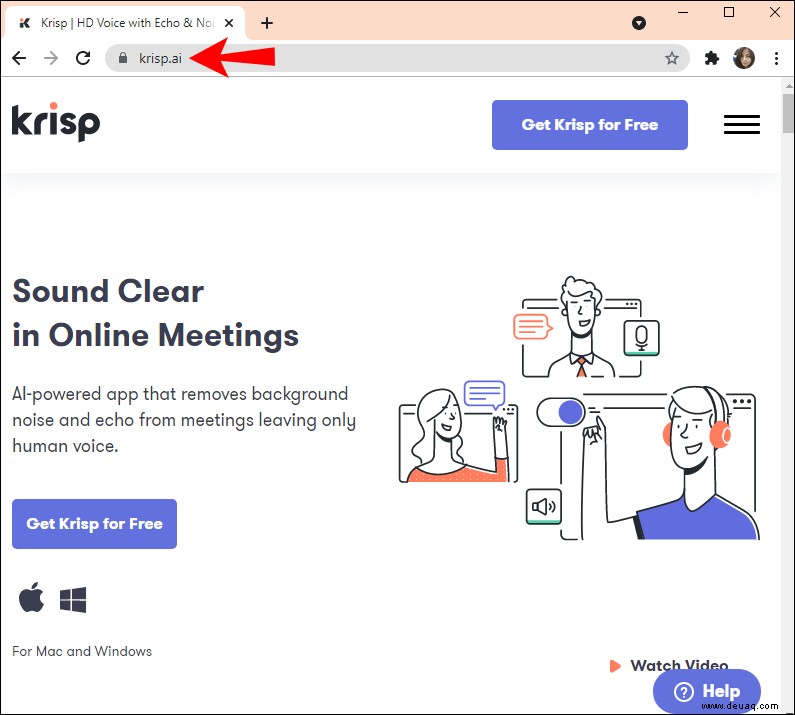 GarageBand – Dies ist ein Programm, das nur für iOS-Geräte verfügbar ist. Es ist normalerweise in das Paket integriert, kann aber auch von iTunes heruntergeladen werden. Es ist eine hervorragende Soundbearbeitungssoftware, mit der Sie Ihre Aufnahmen anpassen und die Geräuschunterdrückung aktivieren können.
GarageBand – Dies ist ein Programm, das nur für iOS-Geräte verfügbar ist. Es ist normalerweise in das Paket integriert, kann aber auch von iTunes heruntergeladen werden. Es ist eine hervorragende Soundbearbeitungssoftware, mit der Sie Ihre Aufnahmen anpassen und die Geräuschunterdrückung aktivieren können.
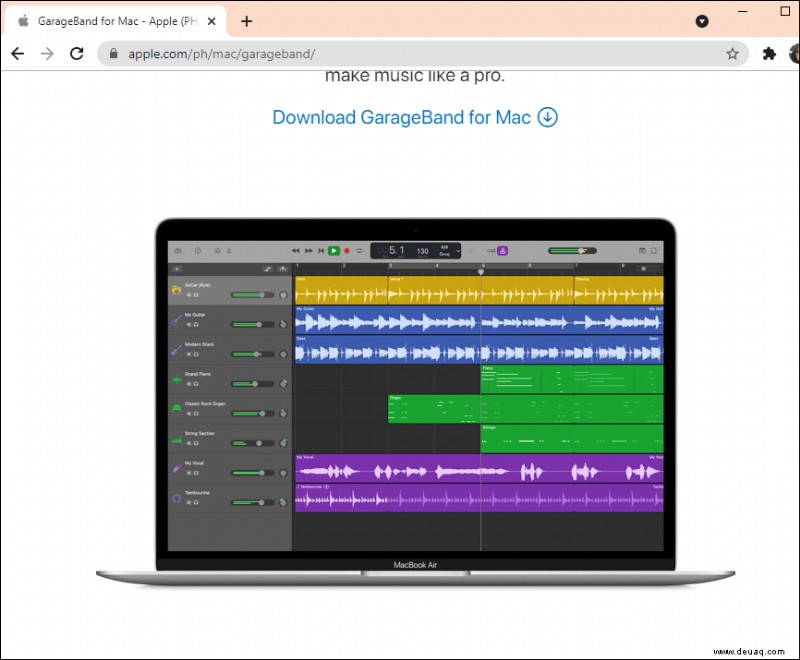
Daneben gibt es zahlreiche Rauschunterdrückungsprogramme im Internet. Wenn Sie einige davon ausprobieren möchten, geben Sie „kostenlose Rauschunterdrückungssoftware“ in Ihren Browser ein und beginnen Sie mit dem Experimentieren.
Zusätzliche FAQs
Wie mache ich meinen Mikrofoneingang lauter?
Windows 10
Du kannst dein Mikrofon lauter machen, indem du die folgenden Schritte befolgst:
1. Öffnen Sie das Startmenü.
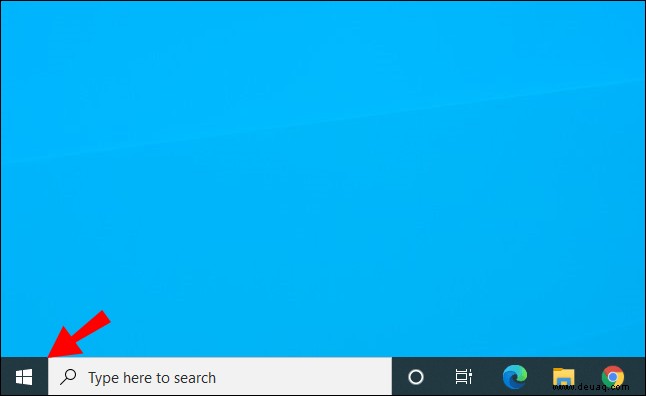
2. Beginnen Sie mit der Eingabe von „Systemsteuerung“ und öffnen Sie es.
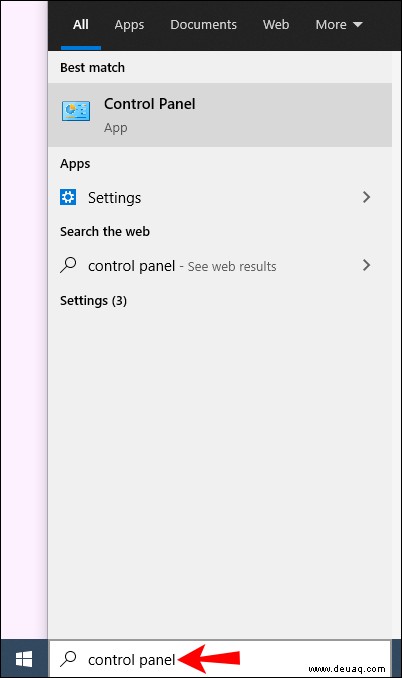
3. Tippen Sie auf „Hardware und Sound.“
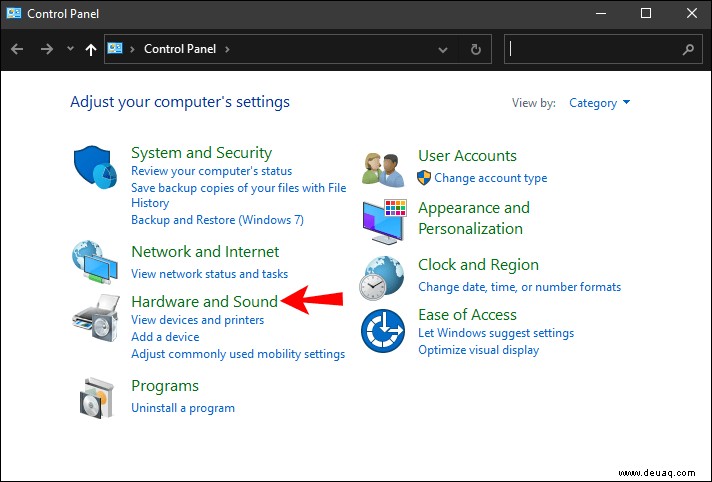
4. Tippen Sie auf „Ton.“
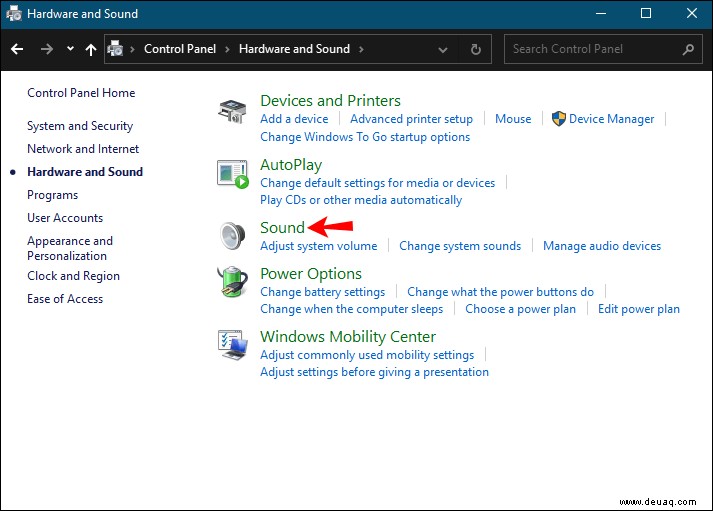
5. Wählen Sie auf der Registerkarte „Aufnahme“ das verwendete Mikrofon aus und tippen Sie auf „Eigenschaften“.
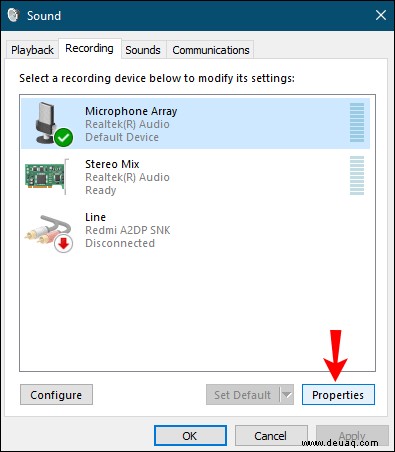
6. Wechseln Sie zur Registerkarte „Ebenen“.
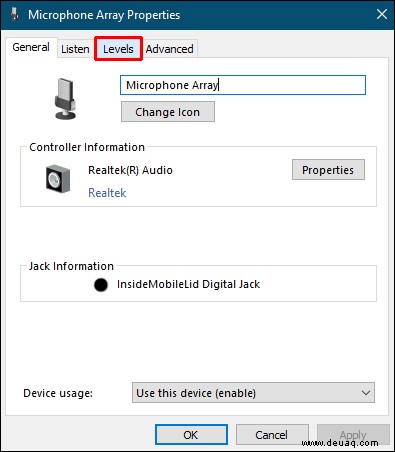
7. Verwenden Sie den Schieberegler, um „Mikrofonverstärkung“ zu erhöhen.
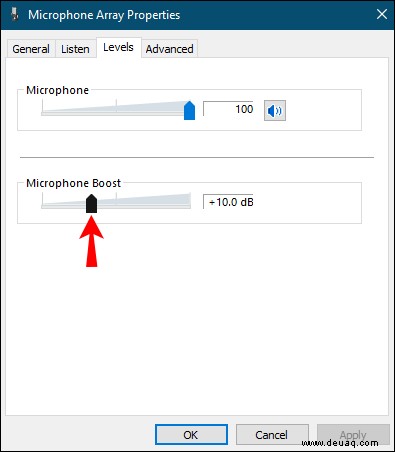
8. Testen Sie Ihr Mikrofon, um zu sehen, ob es funktioniert hat.
Mac
1. Tippen Sie auf das Apple-Symbol.
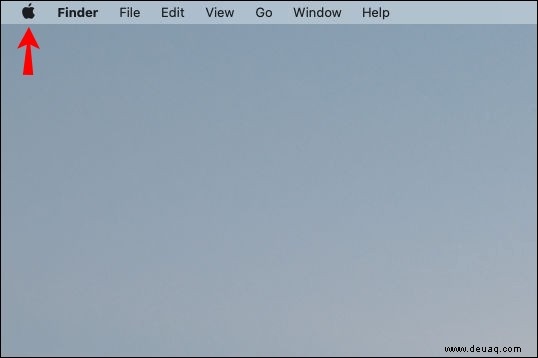
2. Tippen Sie auf „Systemeinstellungen.“
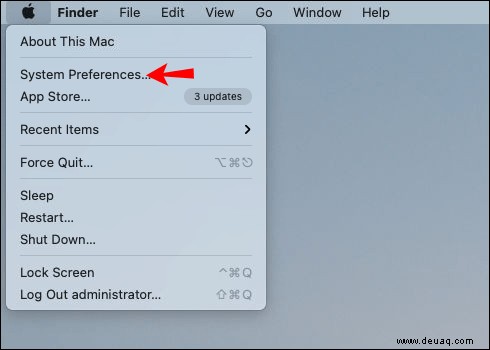
3. Tippen Sie auf „Ton.“
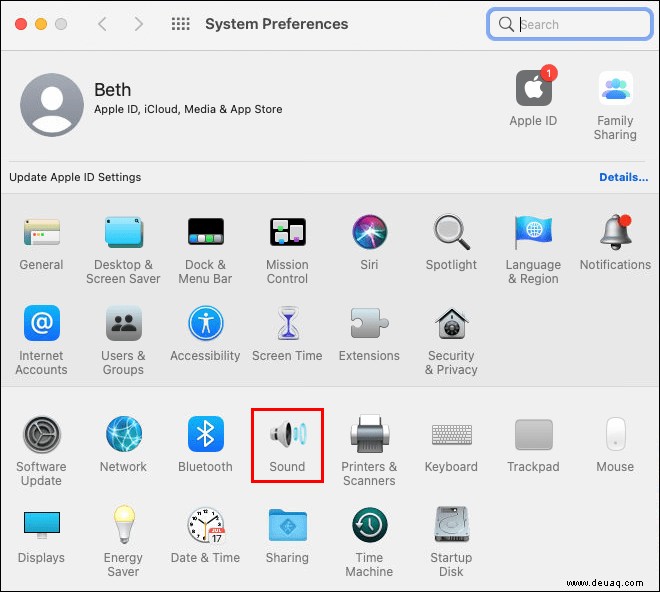
4. Wählen Sie auf der Registerkarte „Eingabe“ das Mikrofon aus, das Sie verwenden.
5. Stellen Sie den Schieberegler „Eingangslautstärke“ ein.
6. Sprechen Sie zum Testen mit Ihrer normalen Stimme.
Hintergrundgeräusche sind nicht Ihre Wahl
Jetzt haben Sie gelernt, wie Sie die Hintergrundgeräusche eines Mikrofons reduzieren können. Unerwünschte Geräusche können störend und störend sein und die Klangqualität beeinträchtigen. Obwohl Sie sie möglicherweise nicht vollständig entfernen können, gibt es mehrere Möglichkeiten, sie auf ein Minimum zu reduzieren und qualitativ hochwertige Inhalte zu erstellen.
Hatten Sie jemals Probleme mit Hintergrundgeräuschen? Was war Ihre Lösung? Sagen Sie es uns im Kommentarbereich unten.